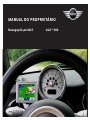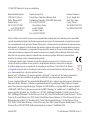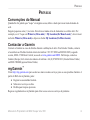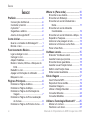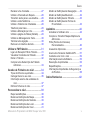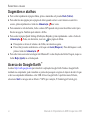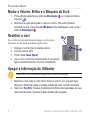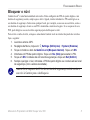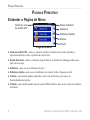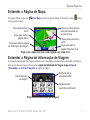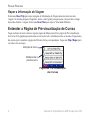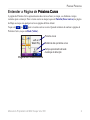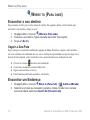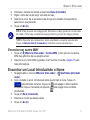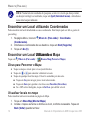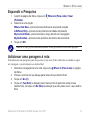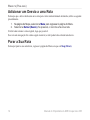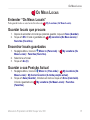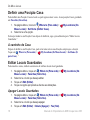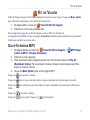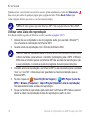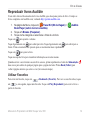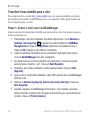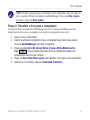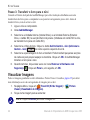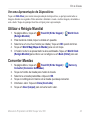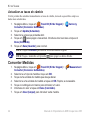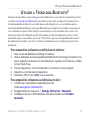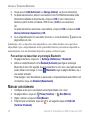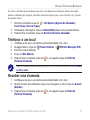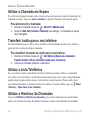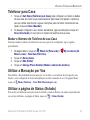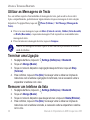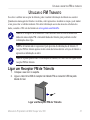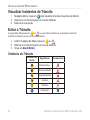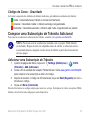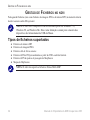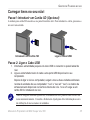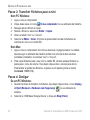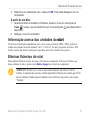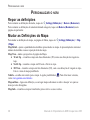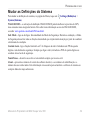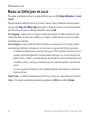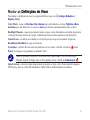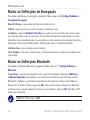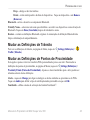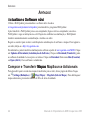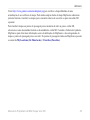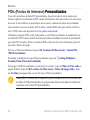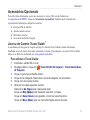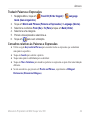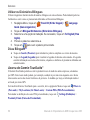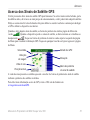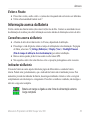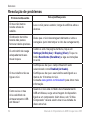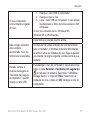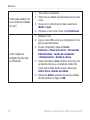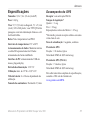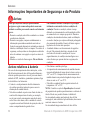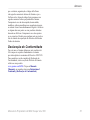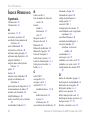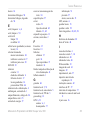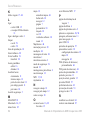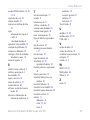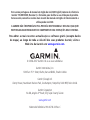Garmin nuvi 360 GPS,OEM,MINI R56,NA Manual do proprietário
- Tipo
- Manual do proprietário

MANUAL DO PROPRIETÁRIO
Navegação portátil nüvi
®
360

© 2006–2007 Garmin Ltd. ou as suas subsidiárias
Garmin International, Inc.
1200 East 151st Street,
Olathe, Kansas 66062,
Estados Unidos.
Tel. 00/1/913/397.8200
ou 00/1/800/800.1020
Fax 00/1/913/397.8282
Garmin (Europe) Ltd.
Liberty House, Hounsdown Business Park,
Southampton, Hampshire, SO40 9RB, Reino Unido
Tel. +44 (0) 870,8501241
(fora do Reino Unido)
ou 0808 2380000
(no Reino Unido)
Fax +44 (0) 870,8501251
Garmin Corporation
No. 68, Jangshu 2nd
Road, Shijr, Taipei
County, Taiwan
Tel. 00/886/2.2642.9199
Fax 00/886/2.2642.9099
Todos os direitos reservados. Excepto nos casos aqui indicados, nenhuma parte deste manual pode ser reproduzida,
copiada, transmitida, divulgada, transferida ou armazenada num suporte de armazenamento com qualquer propósito,
sem o consentimento escrito prévio da Garmin. Pela presente, a Garmin autoriza a transferência de apenas uma cópia
deste manual e de qualquer revisão do mesmo para um disco rígido ou outro suporte de armazenamento electrónico,
com vista ao seu visionamento, ou a impressão de uma cópia deste manual ou de uma revisão do mesmo, desde que
a dita cópia electrónica ou impressa deste manual contenha o texto completo desta noticação de direitos de autor;
além disso, tal cópia apenas poderá ser realizada tendo em conta que qualquer distribuição comercial deste
manual ou de qualquer revisão é terminantemente proibida.
A informação constante deste documento está sujeita a alteração sem aviso prévio. A Garmin reserva-se
o direito de mudar ou melhorar os seus produtos e de implementar alterações, sem incorrer na obrigação
de noticar qualquer pessoa ou organização de tais mudanças ou melhorias. Visite o Web site da Garmin
(www.garmin.com) para obter as actualizações mais recentes, assim como informação adicional acerca do
uso e funcionamento deste e de outros produtos Garmin.
Garmin
®
, nüvi
®
e MapSource
®
são marcas registadas e myGarmin
™
e Garmin Lock
™
são marcas comerciais da
Garmin Ltd. ou das suas subsidiárias, não podendo ser utilizadas sem a autorização expressa da Garmin.
A marca e logótipos Bluetooth
®
são propriedade da Bluetooth SIG, Inc. e qualquer uma dessas marcas é utilizada pela
Garmin sob licença. Windows
®
é uma marca registada da Microsoft Corporation nos Estados Unidos e/ou noutros
países. Mac é uma marca registada da Apple Computer, Inc. SiRF, SiRFstar e o logótipo SiRF são marcas registadas
e SiRFstarIII e SiRF Powered são marcas comerciais da SiRF Technology, Inc. Audible.com
®
e AudibleReady
®
são
marcas registadas da Audible, Inc. © Audible, Inc. 1997-2005. Multilingual Wordbank © Oxford University Press
2001. Multilingual Phrasebank © Oxford University Press 2001. Pocket Oxford-Hachette French Dictionary © Oxford
University Press and Hachette Livre 2005. Pocket Oxford-Duden German Dictionary © Oxford University Press and
Bibliographisches Institut & F.A. Brockhaus 2003. Pocket Oxford Spanish Dictionary © Oxford University Press
2005. Pocket Oxford Italian Dictionary © Oxford University Press 2004. Oxford Portuguese Minidictionary © Oxford
University Press 2002. RDS-TMC Trafc Information Services France © ViaMichelin 2006.
Abril de 2007 Nº de Referência 190-00740-34 Rev. C

Manual do Proprietário do MINI Cooper nüvi 360 iii
Prefácio
Prefácio
Convenções do Manual
Quando lhe for pedido que “toque” em alguma coisa, utilize o dedo para tocar num elemento do
ecrã.
Surgem pequenas setas (>) no texto. Deverá tocar numa série de elementos no ecrã do nüvi. Por
exemplo, se vir “toque em Where to (Para onde) > My Location (Os Meus Locais),” deverá tocar
no botão Where to (Para onde) e depois no botão My Locations (Os Meus Locais).
Contactar a Garmin
Contacte a Garmin no caso de dúvidas durante a utilização do nüvi. Nos Estados Unidos, contacte
a Assistência ao Produto Garmin através do telefone: 913/397.8200 ou 800/800.1020, segunda
a sexta, 08:00-17:00 Hora Central; ou aceda a www.garmin.com/MINI. Na Europa, contacte a
Garmin (Europe) Ltd. através do número de telefone +44 (0) 870 8501241 (fora do Reino Unido)
ou 0808 2380000 (apenas Reino Unido).
myGarmin
™
Visite http://my.garmin.com para aceder aos mais recentes serviços para os seus produtos Garmin. A
partir do Web site myGarmin, pode:
●
Registar a sua unidade Garmin.
●
Subscrever serviços on-line.
●
Desbloquear mapas opcionais.
Regresse regularmente a myGarmin para obter acesso a novos serviços de produtos.

iv Manual do Proprietário do MINI Cooper nüvi 360
Índice
Índice
Prefácio ................................................ iii
Convenções do Manual ...........................iii
Contactar a Garmin .................................iii
myGarmin
™
.............................................iii
Sugestões e atalhos .............................. vi
Acerca do Google Earth
™
...................... vi
Como iniciar ..........................................1
Qual é o conteúdo da Embalagem? ........1
Montar o nüvi ...........................................2
Funcionamento Básico ........................3
Ligar e desligar o nüvi ..............................3
Carregar o nüvi ........................................3
Adquirir Satélites ......................................3
Mudar o Volume, Brilho e o Bloqueio do
Ecrã ....................................................4
Redenir o nüvi ........................................4
Apagar a Informação do Utilizador ..........4
Bloquear o nüvi ........................................5
Páginas Principais................................6
Entender a Página de Menu ....................6
Entender a Página de Mapa ...................7
Entender a Página de Informação de
Viagem ...............................................7
Entender a Página de Pré-visualização
de Curvas ...........................................8
Entender a Página de Próxima Curva .....9
Where to (Para onde) .........................10
Encontrar o seu destino .........................10
Encontrar um Endereço ........................10
Encontrar um Local Introduzindo o
Nome ............................................... 11
Encontrar um Local utilizando
Coordenadas ....................................12
Encontrar um Local Utilizando o Mapa ..12
Expandir a Pesquisa ..............................13
Adicionar uma paragem à rota ..............13
Adicionar um Desvio a uma Rota ..........14
Parar a Sua Rota ...................................14
Os Meus Locais ..................................15
Entender “Os Meus Locais” ...................15
Guardar locais que procura ...................15
Encontrar locais guardados ...................15
Guardar a sua Posição Actual ...............15
Denir uma Posição Casa .....................16
Editar Locais Guardados .......................16
Kit de Viagem .....................................17
Ouvir cheiros MP3 ...............................17
Reproduzir livros Audible .......................19
Visualizar Imagens ................................22
Utilizar o Relógio Mundial .....................23
Converter Moedas ................................23
Converter Medidas ...............................24
Utilizar a Tecnologia Bluetooth
®
......25
Marcar um número ................................26
Telefonar a um local ...............................27

Manual do Proprietário do MINI Cooper nüvi 360 v
Índice
Receber uma chamada .........................27
Utilizar a Chamada em Espera ..............28
Transferir áudio para o seu telefone ......28
Utilizar a Lista Telefónica .......................28
Utilizar o Histórico de Chamadas ..........28
Telefonar para Casa ..............................29
Utilizar a Marcação por Voz ...................29
Utilizar a página de Status (Estado) ......29
Utilizar as Mensagens de Texto .............30
Terminar uma Ligação ...........................30
Remover um telefone da lista ................30
Utilizar o FM Trânsito .........................31
Ligar um Receptor FM de Trânsito ........31
Visualizar Incidentes de Trânsito ...........32
Evitar o Trânsito .....................................32
Comprar uma Subscrição de Trânsito
Adicional ...........................................33
Gestão de Ficheiros no nüvi .............34
Tipos de cheiros suportados ................34
Carregar itens no seu nüvi .....................35
Informação acerca das unidades do
nüvi ...................................................37
Eliminar cheiros do nüvi .......................37
Personalizar o nüvi.............................38
Repor as denições ...............................38
Mudar as Denições do Mapa ...............38
Mudar as Denições do Sistema ...........39
Mudar as Denições de Local ...............40
Mudar as Denições do Visor ................41
Mudar as Denições de Navegação ......42
Mudar as Denições Bluetooth ..............42
Mudar as Denições de Trânsito ...........43
Mudar as Denições de Pontos de
Proximidade .....................................43
Apêndice .............................................44
Actualizar o Software nüvi ....................44
Comprar e Transferir Mapas MapSource
Adicionais .........................................44
POIs (Pontos de Interesse)
Personalizados .................................46
Acessórios Opcionais ............................47
Acerca dos Sinais de Satélite GPS .......51
Cuidados a ter com o nüvi ....................52
Informação acerca da Bateria ...............53
Resolução de problemas .......................54
Especicações .......................................57
Informações Importantes de Segurança e
do Produto ........................................58
Índice Remissivo ................................62

vi Manual do Proprietário do MINI Cooper nüvi 360
SugeStõeS e atalhoS
Sugestões e atalhos
● Para voltar rapidamente à página Menu, prima e mantenha sob pressão Back (Voltar).
● Para saltar de uma página para a página do leitor quando estiver a ouvir música ou um livro
sonoro, prima rapidamente o botão de Alimentação duas vezes.
● Para aumentar a vida da bateria, feche a antena
GPS quando não precisar de utilizar o nüvi para
ns de navegação. Também pode reduzir o brilho.
● Para aceder à página
Quick Settings (Denições Rápidas), prima rapidamente e solte o botão de
Alimentação . Pode, em alternativa, tocar em na página de Menu.
■ Para ajustar os níveis de
volume e de brilho, movimente as guias.
■ Para evitar pressões acidentais no ecrã, toque em
Lock (Bloquear). Para desbloquear o ecrã,
prima o botão de Alimentação .
● Para saber mais acerca da tecnologia nüvi Bluetooth
®
ou das funções do Kit de Viagem, toque no
botão Help (Ajuda) no ecrã adequado.
Acerca do Google Earth
™
Aceda a http://earth.google.com para transferir a aplicação Google Earth. Tendo o Google Earth
instalado no computador, pode visualizar os pontos de passagem e registo do trajecto do nüvi. Ligue
o nüvi ao computador utilizando o cabo USB. Abra o Google Earth. A partir do menu Ficheiro,
seleccione Abrir e navegue até ao cheiro *.GPX (por exemplo, F:\Garmin\gpx\Current.gpx).

Manual do Proprietário do MINI Cooper nüvi 360 1
como iniciar
como iniciar
Qual é o conteúdo da Embalagem?
● Bolsa de transporte para proteger o nüvi das arranhaduras e de toques acidentais no ecrã.
●
Carregador CA para alimentação a partir de uma tomada de parede.
●
Cabo USB para ligar o nüvi ao computador.
●
Folheto amarelo com o número de série da unidade, o seu número de registo para o
processo de registo no Web site da Garmin e o código de desbloqueio para futura referência.
●
Manual de referência rápida e manual do proprietário contendo a informação do
produto.
Microfone
Antena GPS
Ranhura
para cartão SD
Conector USB
Botão de
Alimentação
Tomada para
auricular

2 Manual do Proprietário do MINI Cooper nüvi 360
como iniciar
Montar o nüvi
Para montar o nüvi:
1. Levante a antena GPS.
2. Coloque a base do nüvi no suporte.
3. Incline o nüvi para trás até ouvir um estalido.
Tomada de
microfone
Se utilizar um microfone externo (opcional), ligue ao painel direito do suporte.
Para retirar o nüvi do suporte, empurre a pequena aba na base do suporte para cima e incline o nüvi
para a frente.

Manual do Proprietário do MINI Cooper nüvi 360 3
funcionamento BáSico
funcionamento Básico
Ligar e desligar o nüvi
Prima e mantenha sob pressão o botão de Alimentação na parte superior do nüvi.
Carregar o nüvi
Para carregar o nüvi, utilize um dos seguintes métodos:
● Ligue o nüvi à ventosa e coloque o veículo em funcionamento.
● Ligue o cabo USB ao nüvi e ao seu computador.
● Ligue o adaptador de CA ao nüvi e a uma tomada de parede (incluída com o nüvi
360).
Adquirir Satélites
Antes que o nüvi localize a sua posição actual e navegue uma determinada
rota, deverá fazer o seguinte:
1. Dirija-se para uma área aberta, afastada de edifícios altos e
árvores.
2. Levante a antena
GPS na parte traseira do nüvi, de modo a
que se encontre paralela ao solo.
3. Ligue o nüvi. O processo de aquisição de sinais de satélite
pode demorar alguns minutos.
As barras indicam a potência do sinal. Quando as barras apresentam a cor verde, o nüvi
adquiriu sinais de satélite; poderá, então, seleccionar um destino e navegar até ele. Para utilizar o
nüvi no interior, baixe a antena GPS.

4 Manual do Proprietário do MINI Cooper nüvi 360
funcionamento BáSico
Mudar o Volume, Brilho e o Bloqueio do Ecrã
1. Prima e liberte rapidamente o botão de Alimentação , ou na página de Menu,
toque em .
2. Movimente as guias para ajustar o
volume e o brilho. Para evitar pressões
acidentais no ecrã, toque em Lock (Bloquear). Para desbloquear o ecrã, prima o
botão de Alimentação .
Redenir o nüvi
Se o ecrã do nüvi deixar de funcionar, desligue e volte a ligar o
dispositivo. Se não ajudar, proceda da seguinte forma:
1. Desligue o nüvi da fonte de energia externa.
2. Levante a antena GPS.
3. Prima o botão
Reset (Repor).
4. Ligue o nüvi a uma fonte de alimentação O nüvi deverá
ligar-se automaticamente e funcionar normalmente.
Apagar a Informação do Utilizador
ATENÇÃO: Este procedimento apaga todos os dados introduzidos.
1. Mantenha o dedo sobre o canto inferior direito do ecrã do nüvi, enquanto liga o
dispositivo. Mantenha o dedo na mesma posição até surgir a janela sobreposta.
2. Seleccione
Yes (Sim). Todas as predenições de fábrica são restauradas. As suas
Selecções Recentes e favoritos de áudio também são apagados.
➌
➋

Manual do Proprietário do MINI Cooper nüvi 360 5
funcionamento BáSico
Bloquear o nüvi
Garmin Lock
™
é uma funcionalidade anti-roubo. Pode congurar um PIN de quatro dígitos e um
destino de segurança; assim, sempre que o nüvi é ligado, tem de introduzir o PIN ou dirigir-se ao
seu destino de segurança. Seleccione qualquer local, por exemplo, a sua casa ou escritório, como o
seu destino de segurança. Anote o seu PIN e mantenha-o num local seguro. Se se esquecer do seu
PIN, pode dirigir-se ao seu local de segurança para desbloquear o nüvi.
Para evitar o roubo do nüvi, coloque o autocolante Garmin Lock no interior da janela do veículo e
faça o seguinte:
1. Levante a antena GPS.
2. Na página de Menu, toque em
Settings (Denições) > System (Sistema).
3. Toque no botão ao lado de
Garmin Lock (Bloqueio Garmin). Toque em OK.
4. Introduza um PIN de quatro dígitos. Toque em
Yes (Sim) para aceitar o PIN.
5. Toque em
OK. Conduza até um local de segurança e toque em Set (Denir).
6. Sempre que ligar o nüvi, introduza o PIN de quatro dígitos ou conduza até ao local
de segurança (com a antena levantada).
NOTA: Se se esquecer do PIN e do seu local de segurança, terá de enviar o
seu nüvi à Garmin para o desbloqueio.

6 Manual do Proprietário do MINI Cooper nüvi 360
PáginaS PrinciPaiS
Páginas PrinciPais
Entender a Página de Menu
Estado do sinal
de satélite GPS
Denições
Denições Rápidas
Telefone
Trânsito
Estado da bateria
Página de Menu
● Sinais de satélite GPS—indica os sinais de satélites recebidos pelo seu nüvi. Quando se
apresentarem barras verdes, a potência do sinal é forte.
● Estado da bateria—indica o estado da carga da bateria. O símbolo de relâmpago indica que o
nüvi está em carga.
●
Denições—para acesso às denições do nüvi.
●
Denições rápidas—para acesso às denições de volume, brilho e bloqueio do ecrã.
● Telefone—
apresentado quando emparelha o nüvi com um telefone; para acesso às
funcionalidades do telefone.
● Trânsito—
apresentado quando liga um receptor FM de trânsito; para acesso à lista de incidentes
de trânsito.

Manual do Proprietário do MINI Cooper nüvi 360 7
PáginaS PrinciPaiS
Entender a Página de Mapa
Na página Menu, toque em View Map para abrir a página Mapa. O ícone de veículo indica
a sua posição actual.
Página do mapa durante a navegação de uma rota
Toque para abrir a página
de Informação da Viagem.
Toque na barra de texto
para pré-visualizar as
curvas da rota.
Toque para reduzir o
zoom.
Toque para aumentar o
zoom.
Toque para voltar à
página Menu.
Toque para abrir a
página Próxima Curva.
Entender a Página de Informação de Viagem
A página de Informação de Viagem assinala a sua velocidade actual e fornece-lhe dados estatísticos
úteis acerca da sua viagem. Para aceder à página de Informação de Viagem, toque empágina de Informação de Viagem, toque em Speed
(Velocidade) ou Arrival (Chegada) na página de Mapa.
Actual direcção
da viagem
Distância total
percorrida (odómetro)
Página de Informação da Viagem
Distância até ao
seu destino nal

8 Manual do Proprietário do MINI Cooper nüvi 360
PáginaS PrinciPaiS
Repor a Informação de Viagem
Seleccione Reset Trip para repor a página de Informação de Viagem antes do início de uma
viagem. Se efectua paragens frequentes, deixe o nüvi ligado para que meça com precisão o tempo
decorrido durante a viagem. Seleccione Reset Max para repor a Velocidade Máxima.
Entender a Página de Pré-visualização de Curvas
Toque na barra de texto verde no topo da página de Mapa para abrir a página de Pré-visualização
de Curvas. Esta página apresenta todas as curvas da rota e a distância entre as mesmas. Toque numa
das curvas para visualizar a página de Próxima Curva correspondente. Toque em Map (Mapa) para
ver toda a rota no mapa.
Página de Pré-visualização
das Curvas
Direcção da Curva
Distância até à
próxima curva

Manual do Proprietário do MINI Cooper nüvi 360 9
PáginaS PrinciPaiS
Entender a Página de Próxima Curva Próxima Curva
A página de Próxima Curva apresenta uma das curvas a fazer, no mapa, e a distância e tempo
restantes para a alcançar. Para ver uma curva no mapa, toque em Turn In (Fazer curvas) na página
de Mapa ou toque em qualquer curva na página de Rota Actual.
Toque em ou para ver outras curvas na rota. Quando terminar de analisar a página de
Próxima Curva, toque em Back (Voltar).
Próxima curva
Distância até à próxima curva
Tempo aproximado até esta
mudança de direcção
Página de Próxima Curva

10 Manual do Proprietário do MINI Cooper nüvi 360
Where to (Para onde)
Where to (Para onde)
Encontrar o seu destino
Erga a antena do nüvi para receber sinais de satélite. Em seguida, utilize o nüvi Garmin para
encontrar o seu destino e dirigir-se a ele.
1. Na página Menu, tocar em
Where to (Para onde).
2. Pesquise o seu destino. Toque nas setas para obter mais opções.
3. Toque em
Go (Ir).
Seguir a Sua Rota
Siga a rota para o seu destino utilizando a página do Mapa. Durante a viagem, o nüvi orienta-o
até ao seu destino com comandos de voz, setas e indicações apresentadas no topo do mapa. Se se
desviar da rota original, o nüvi recalcula a rota e apresenta-lhe novas instruções de rota.
● O ícone do veículo mostra a sua localização.
● A sua rota é assinalada com uma linha roxa.
● Siga as setas ao fazer as curvas.
● Uma bandeira
axadrezada assinala o seu destino.
Encontrar um Endereço
1. Na página Menu, tocar em Where to (Para onde) > Address (Morada).
2. Seleccione um país (se necessário), estado e cidade. Se não tiver a certeza
acerca da cidade, seleccione Search All (Procurar tudo).

Manual do Proprietário do MINI Cooper nüvi 360 11
Where to (Para onde)
3. Introduza o número da morada e seleccione Done (Concluído).
4. Digite o nome da rua até surgir uma lista de ruas.
5. Seleccione a rua. Se se encontrar mais do que uma morada correspondente,
seleccione a que pretende.
6. Toque em
Go (Ir).
DICA: Pode procurar um código postal. Introduza o código postal em vez do nome
da cidade. (Nem todos os dados de mapa permitem a procura de códigos postais.)
NOTA: Encontrar um cruzamento é muito semelhante a encontrar uma morada.
Toque em Intersection (Cruzamento) e introduza o nome das duas ruas.
Encontrar um centro MINI
1. Toque em Where to (Para onde) > Centros MINI. O nüvi procura os centros
MINI mais próximos da sua posição actual.
2. Seleccione um centro MINI e guarde-o nos Favoritos (consulta a
página 15 para
mais informações).
Encontrar um Local Introduzindo o Nome
1. Na página Menu, tocar em Where to (Para onde) > Spell Name (Introduzir
nome).
2. Com o teclado no ecrã
, introduza as letras que formam o nome. Toque em
para introduzir números. Toque em para apagar o último carácter
introduzido; toque e mantenha sob pressão para apagar todos os dados
introduzidos.
3. Toque em
Done (Concluído).
4. Seleccione o local que deseja visitar.
5. Toque em
Go (Ir).

12 Manual do Proprietário do MINI Cooper nüvi 360
Where to (Para onde)
DICA: Numa lista de resultados de pesquisa, se não vir o local que deseja visitar,
ou desejar restringir os resultados, toque em Spell (Introduzir nome) e introduza o
nome total ou parcialmente.
Encontrar um Local utilizando Coordenadas
Pode encontrar um local introduzindo as suas coordenadas. Esta função pode ser útil se gostar de
geocaching.
1. Na página Menu, tocar em
Where to (Para onde) > Coordinates
(Coordenadas).
2. Introduza as coordenadas do seu destino e toque em
Next (Seguinte).
3. Toque em
Go (Ir).
Encontrar um Local Utilizando oUtilizando o Mapa
Toque em Where to (Para onde) > Browse Map (Percorrer Mapa).
Dicas para Percorrer o Mapa
● Toque no mapa e arraste para ver secções diferentes.
● Toque em
e para aumentar e diminuir o zoom.
● Toque em qualquer local do mapa. O local é assinalado por uma seta.
■ Toque em
Go para navegar para o local seleccionado
■ Toque em
Save para guardar o local nos seus Favorites (Favoritos).
■ Se o GPS estiver desligado, toque em
Set Loc. para denir o local.
Visualizar locais no mapa
Pode visualizar um local encontrado na página de Mapa.
1. Toque em
Show Map (Mostrar Mapa).
2. Arraste o mapa e aumente ou diminua o zoom, conforme necessário. Toque em
Back (Voltar) quando terminar.

Manual do Proprietário do MINI Cooper nüvi 360 13
Where to (Para onde)
Expandir a Pesquisa
1. A partir da página de Menu, toque em Where to (Para onde) > Near
(Próximo).
2. Seleccione uma opção:
Where I Am Now—procura locais próximos da sua actual posição.
A Different City—procura locais próximos da cidade introduzida.
My Current Route—procura locais ao longo da rota em navegação.
My Destination—procura locais próximos do destino da rota actual.
3. Toque em
OK.
NOTA: O nüvi procura automaticamente locais próximos da sua actual posição.
Adicionar uma paragem à rota
Pode adicionar uma paragem (ponto de percurso) à sua rota. O nüvi indica-lhe o caminho a seguir
até à paragem e, posteriormente, ao destino nal.
1. Durante a navegação de uma rota, toque em
Where to (Para onde) na página
de Menu.
2. Procure um local em que deseje parar antes do seu destino nal.
3. Toque em
Go (Ir).
4. Toque em
Yes (Sim) se desejar parar neste ponto de percurso antes do seu
destino nal; ou toque em No (Não) se desejar que este passe a ser o seu destino
nal.

14 Manual do Proprietário do MINI Cooper nüvi 360
Where to (Para onde)
Adicionar um Desvio a uma Rota
Se deseja que o nüvi calcule uma nova rota para evitar um determinado obstáculo, utilize o seguinte
procedimento.
1. Na página do Mapa, seleccione
Menu para regressar à página do Menu.
2. Seleccione
Detour (Desvio). Se possível, o nüvi cria uma nova rota.
O nüvi tenta retomar a rota original, logo que possível.
Se a rota em navegação for a única opção razoável, o nüvi poderá não calcular um desvio.
Parar a Sua Rota
Se desejar parar a sua actual rota, regresse à página de Menu e toque em Stop (Parar).
A página está carregando...
A página está carregando...
A página está carregando...
A página está carregando...
A página está carregando...
A página está carregando...
A página está carregando...
A página está carregando...
A página está carregando...
A página está carregando...
A página está carregando...
A página está carregando...
A página está carregando...
A página está carregando...
A página está carregando...
A página está carregando...
A página está carregando...
A página está carregando...
A página está carregando...
A página está carregando...
A página está carregando...
A página está carregando...
A página está carregando...
A página está carregando...
A página está carregando...
A página está carregando...
A página está carregando...
A página está carregando...
A página está carregando...
A página está carregando...
A página está carregando...
A página está carregando...
A página está carregando...
A página está carregando...
A página está carregando...
A página está carregando...
A página está carregando...
A página está carregando...
A página está carregando...
A página está carregando...
A página está carregando...
A página está carregando...
A página está carregando...
A página está carregando...
A página está carregando...
A página está carregando...
A página está carregando...
A página está carregando...
A página está carregando...
A página está carregando...
A página está carregando...
A página está carregando...
A página está carregando...
-
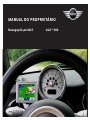 1
1
-
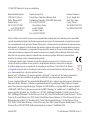 2
2
-
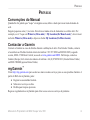 3
3
-
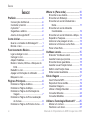 4
4
-
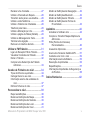 5
5
-
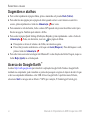 6
6
-
 7
7
-
 8
8
-
 9
9
-
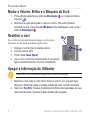 10
10
-
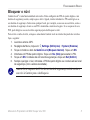 11
11
-
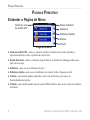 12
12
-
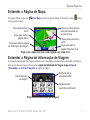 13
13
-
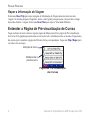 14
14
-
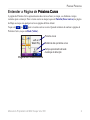 15
15
-
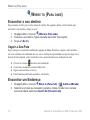 16
16
-
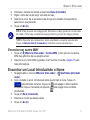 17
17
-
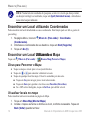 18
18
-
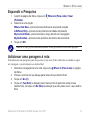 19
19
-
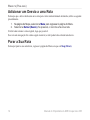 20
20
-
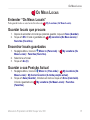 21
21
-
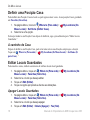 22
22
-
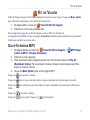 23
23
-
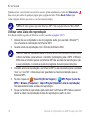 24
24
-
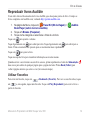 25
25
-
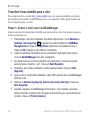 26
26
-
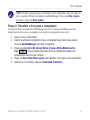 27
27
-
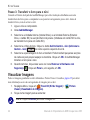 28
28
-
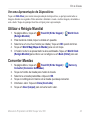 29
29
-
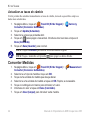 30
30
-
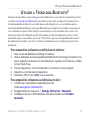 31
31
-
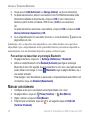 32
32
-
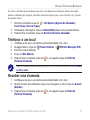 33
33
-
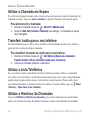 34
34
-
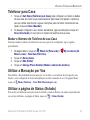 35
35
-
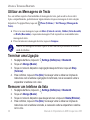 36
36
-
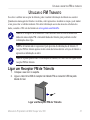 37
37
-
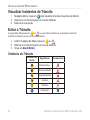 38
38
-
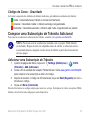 39
39
-
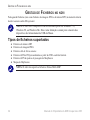 40
40
-
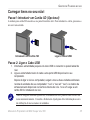 41
41
-
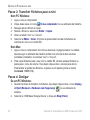 42
42
-
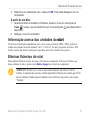 43
43
-
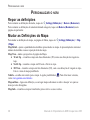 44
44
-
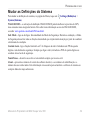 45
45
-
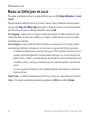 46
46
-
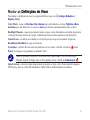 47
47
-
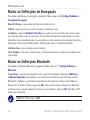 48
48
-
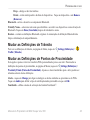 49
49
-
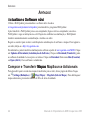 50
50
-
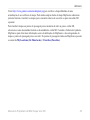 51
51
-
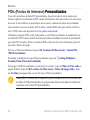 52
52
-
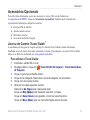 53
53
-
 54
54
-
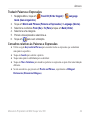 55
55
-
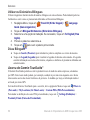 56
56
-
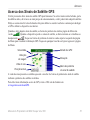 57
57
-
 58
58
-
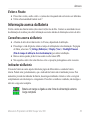 59
59
-
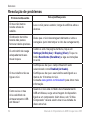 60
60
-
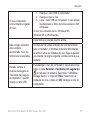 61
61
-
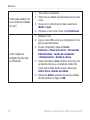 62
62
-
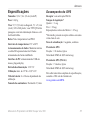 63
63
-
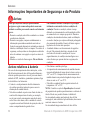 64
64
-
 65
65
-
 66
66
-
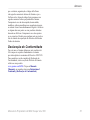 67
67
-
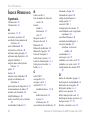 68
68
-
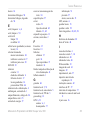 69
69
-
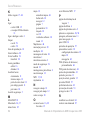 70
70
-
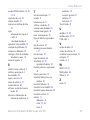 71
71
-
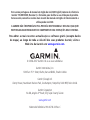 72
72
-
 73
73
Garmin nuvi 360 GPS,OEM,MINI R56,NA Manual do proprietário
- Tipo
- Manual do proprietário
Artigos relacionados
-
Garmin nuvi 350 Manual do usuário
-
Garmin nuvi 760 Manual do usuário
-
Garmin Nüvi 650 Manual do usuário
-
Garmin NUVI 310T Manual do usuário
-
Garmin nuvi 610 Manual do usuário
-
Garmin nuvi 360 GPS/Install,OEM,BMW3,LHD,NA Manual do proprietário
-
Garmin nüvi® 765T, North America Manual do usuário
-
Garmin Nüvi 760 for Volvo Cars Manual do usuário
-
Garmin Nüvi 765 for Volvo Cars Manual do usuário
-
Garmin nüvi® 1490T Manual do usuário